ماضی میں، ہم الارم لگانے کے لیے پرانے زمانے کی ٹیبل گھڑیاں استعمال کرتے تھے۔ اس سے ہمیں کسی اہم واقعہ سے پہلے وقت پر جاگنے میں مدد ملے گی۔ تاہم، آج کے دور میں، آپ اپنے فون یا کمپیوٹر پر الارم لگا سکتے ہیں۔ اس پوسٹ میں، ہم آپ کو دکھائیں گے۔ ونڈوز کمپیوٹر پر الارم کیسے سیٹ کریں۔ .
ان دنوں الارم لگانا صرف آپ کو جگانے تک ہی محدود نہیں ہے۔ لیکن یہ آپ کو کسی خاص کام یا کسی خاص وقت پر واقعہ یاد دلانے میں بھی مدد کرتا ہے۔ جب کہ ہم سب جانتے ہیں۔ ایک الارم مقرر کریں موبائل فون پر، ونڈوز 11/10 پر الارم لگانا مشکل ہو سکتا ہے۔ خاص طور پر، اگر آپ کو نئی خصوصیات کے ساتھ اپ ڈیٹ نہیں کیا گیا ہے۔

ونڈوز ایکسپلورر ہائی میموری
دلچسپ بات یہ ہے کہ ونڈوز 11 اب ایک بلٹ ان کلاک ایپ کے ساتھ آتا ہے، یہ آپ کو بہت کچھ کرنے کی اجازت دیتا ہے۔ مثال کے طور پر، آپ الارم سیٹ کر سکتے ہیں، فوکس ٹائمر بنا سکتے ہیں، سٹاپ واچ استعمال کر سکتے ہیں، وغیرہ۔
آگے بڑھتے ہوئے، اس پوسٹ میں، ہم آپ کی رہنمائی کریں گے کہ ونڈوز 11/10 کمپیوٹر پر ان لوگوں کے لیے الارم کیسے سیٹ کیا جائے جو کلاک ایپ میں نئے ہیں۔
ونڈوز پی سی پر الارم لگانے سے پہلے کرنے کی چیزیں
الارم سیٹ کرنا یا ونڈوز کلاک ایپ میں صحیح طریقے سے کوئی تبدیلی کرنا، درست ٹائم زون اور سسٹم کی تاریخ اور وقت پر منحصر ہے۔ اگر یہ صحیح طریقے سے سیٹ نہیں ہے، تو آپ کا الارم ٹھیک سے کام نہیں کرے گا۔
لہذا، اپنے کمپیوٹر پر الارم لگانے سے پہلے، یقینی بنائیں کہ یہ ذیل میں چند شرائط کو پورا کرتا ہے:
1] صحیح ٹائم زون اور تاریخ/وقت مقرر کریں۔
گھڑی استعمال کرنے یا الارم لگانے سے پہلے، آپ کو لازمی ہے۔ چیک کریں کہ آیا تاریخ اور وقت ، یا پھر آپ کے کمپیوٹر کا ٹائم زون درست طریقے سے مقرر کیا گیا ہے. اگر نہیں، تو آپ تاریخ اور وقت کی ترتیبات کو ایڈجسٹ کرنے کے لیے درج ذیل اقدامات پر عمل کر سکتے ہیں:
- کے پاس جاؤ شروع کریں۔ ، تاریخ اور وقت تلاش کریں، اور منتخب کریں۔ تاریخ وقت کے تحت ترتیبات بہترین میچ .
- یہ کھل جائے گا۔ وقت اور زبان ترتیبات ایپ میں ترتیبات کا صفحہ۔ یہاں، پر جائیں ٹائم زون خود بخود سیٹ کریں۔ اور اسے بند کر دیں.
- اگلا، سیٹ کریں ٹائم زون دستی طور پر ڈراپ ڈاؤن سے مناسب زون کو منتخب کرکے۔
- اب، پر کلک کریں تبدیلی اس کے بعد تاریخ اور وقت دستی طور پر سیٹ کریں۔ ، اور صحیح تاریخ اور وقت کا انتخاب کریں۔
2] ونڈوز میں سلیپ موڈ کو غیر فعال کریں۔
آپ کو یہ بھی چیک کرنا چاہیے کہ آیا آپ کے ونڈوز پی سی کے لیے سلیپ موڈ آن ہے۔ اگر ایسا ہے، تو یہ گھڑی ایپ کو الارم بجنے سے روک دے گا جب بھی آپ کا کمپیوٹر سو جائے گا۔ اس صورت میں، آپ کو ضروری ہے سلیپ موڈ کو غیر فعال کریں۔ ونڈوز میں الارم لگانے سے پہلے۔ یہاں طریقہ ہے:
- دبائیں جیت + میں چابیاں ایک ساتھ شروع کرنے کے لئے ترتیبات ایپ
- اگلا، پر کلک کریں سسٹم بائیں طرف، اور پھر پر کلک کریں پاور اور بیٹری حق پر.
- اگلی اسکرین پر، نیچے طاقت ، کو پھیلائیں۔ اسکرین اور نیند سیکشن یہاں، تمام آپشنز کو سیٹ کریں۔ کبھی نہیں۔ .
پڑھیں: ونڈوز خود بخود بے ترتیب طور پر سو جاتی ہے۔
3] گھڑی ایپ کو اپ ڈیٹ کریں۔
یہ یقینی بنانے کے لیے کہ آپ گھڑی ایپ کی تمام نئی خصوصیات استعمال کر سکتے ہیں، ایپ کو اپ ٹو ڈیٹ رکھنا ضروری ہے۔ لہذا، اس کی سفارش کی جاتی ہے گھڑی ایپ کو اپ ڈیٹ کریں۔ تازہ ترین ورژن تک۔
ونڈوز 11/10 پی سی پر الارم کیسے سیٹ کریں۔
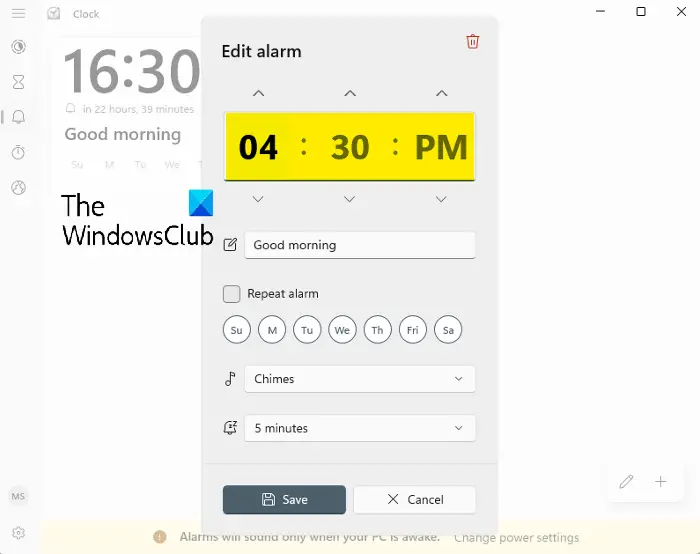
جاوا کی ترتیبات ونڈوز 10
اپنے ونڈوز پی سی پر الارم سیٹ کرنے کے لیے، ان مراحل پر عمل کریں۔ ہم یہ بھی دکھاتے ہیں کہ الارم کا نام، الارم کی آواز، دنوں کی تعداد، اور اسنوز کا وقت کیسے ترتیب دیا جائے:
- کھولو گھڑی اور پر کلک کریں الارم آپشن دائیں طرف۔
- یہ کھل جائے گا۔ الارم میں ترمیم کریں۔ کھڑکی یہاں، منتخب کریں AM یا پی ایم ، اور پھر اوپر اور نیچے تیروں پر کلک کرکے وقت تبدیل کریں۔
- اس کے بعد آپ پر جا سکتے ہیں۔ الارم کا نام فیلڈ اور الارم کے لیے ایک مناسب نام بنائیں، مثال کے طور پر، صبح بخیر . یہ آپ کو صبح بیدار کرنے کے لیے ہے۔
- اگلا، آپ ذیل میں دن کے مخففات میں سے دن کا انتخاب کر سکتے ہیں، اور یہ خود بخود چیک کرے گا۔ الارم کو دہرائیں۔ اوپر باکس.
- یا، آپ کو منتخب کر سکتے ہیں الارم کو دہرائیں۔ باکس اور اسے ایک منتخب دن، یا تمام دنوں کے لیے سیٹ کریں (آپ کی ضرورت کے مطابق)۔
- اگلا، میں خطرے کی گھنٹی فیلڈ، آپ اپنی پسند کے مطابق الارم کی آواز کو منتخب کر سکتے ہیں۔
- آپ بھی منتخب کر سکتے ہیں۔ اسنوز ٹائم اگر آپ چاہتے ہیں اور آپ کی ضرورت کے مطابق.
- اب، دبائیں محفوظ کریں۔ تبدیلیوں کو لاگو کرنے کے لیے اور یہ الارم خود بخود آن ہو جائے گا۔
موجودہ دن کے لیے، آپ کو دنوں کا انتخاب کرنے کی ضرورت نہیں ہے بلکہ صرف الارم کا وقت مقرر کرنا ہوگا، کوئی دوسری ترمیم کریں جیسے کہ تبدیل کرنا الارم آواز، یا اسنوز ٹائم ، اور مارو محفوظ کریں۔ .
پڑھیں: الارم گھڑی سیٹ ہونے پر بھی ونڈوز پر کام نہیں کر رہی ہے۔
ونڈوز میں الارم کو کیسے فعال/غیر فعال کریں۔
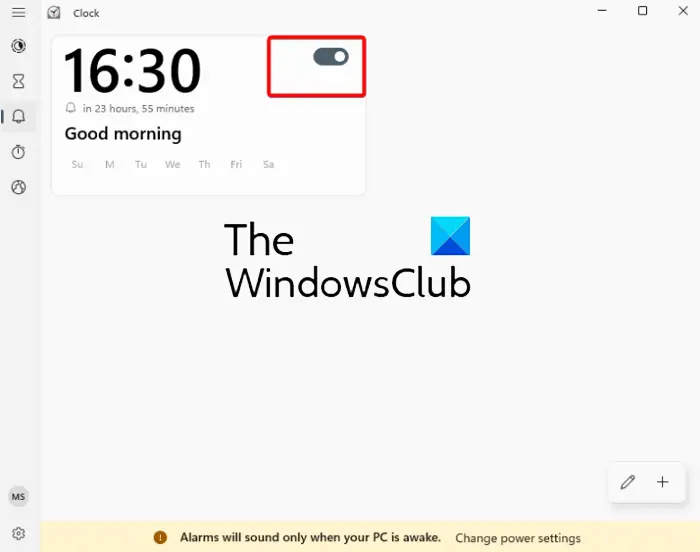
اگر آپ نے پہلے ہی الارم کا وقت مقرر کر رکھا ہے اور آپ اسے صرف آن کرنا چاہتے ہیں، تو آپ الارم کو فعال کرنے کے لیے ٹوگل کو دائیں طرف لے جا سکتے ہیں۔
اسی طرح، اگر آپ الارم نہیں بجنا چاہتے ہیں، تو اسے بند کرنے کے لیے ٹوگل کو بائیں طرف لے جائیں۔
ونڈوز میں الارم کیسے شامل کریں۔
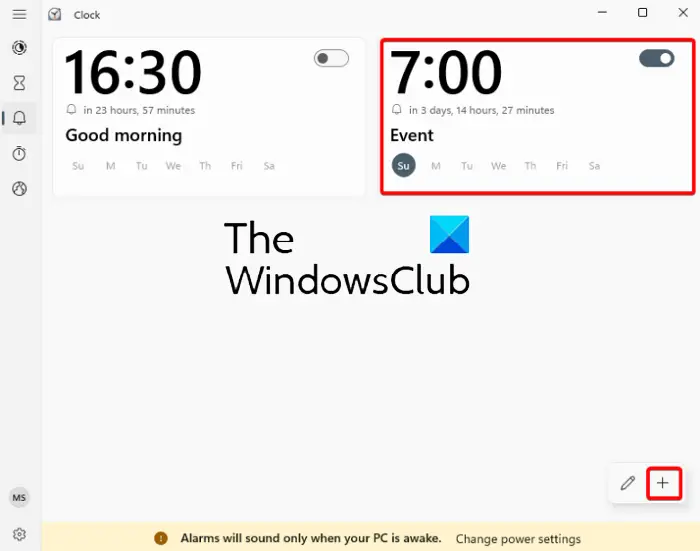
اگر آپ ایک الارم شامل کرنا چاہتے ہیں، مثال کے طور پر، آپ نے جاگنے کے لیے پہلے سے ہی ایک الارم سیٹ کر رکھا ہے، اور اب آپ کسی تقریب کی یاد دلانے کے لیے الارم شامل کرنا چاہتے ہیں، تو بس 'پر کلک کریں۔ + نیچے دائیں طرف ” علامت۔
اس سے ایک اور کھل جائے گا۔ الارم میں ترمیم کریں۔ ایک ہی ترتیب کے ساتھ ونڈو۔ اب، آپ دوسرے ایونٹ کے لیے دوسرا الارم (اوپر کے مراحل پر عمل کرتے ہوئے) سیٹ کر سکتے ہیں اور اسے الارم کی فہرست میں شامل کر دیا جائے گا۔
oem معلومات
ونڈوز میں الارم کو کیسے حذف کریں۔
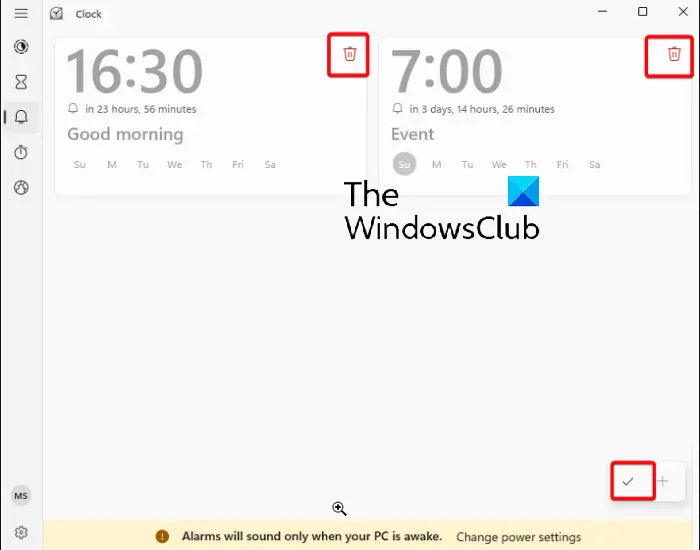
اگر آپ الارم کو حذف کرنا چاہتے ہیں، تو آپ الارم پر دائیں کلک کر کے منتخب کر سکتے ہیں۔ حذف کریں۔ .
متبادل طور پر، آپ پر کلک کر سکتے ہیں۔ پنسل آئیکن ( الارم میں ترمیم کریں۔ نیچے دائیں طرف (' سے پہلے + ” علامت)، الارم کے اوپری دائیں جانب کوڑے دان کے آئیکن کے بٹن کو دبائیں، اور پر کلک کریں۔ چیک مارک کی علامت تبدیلیوں کو بچانے کے لیے۔
ہمیں امید ہے کہ اس سے مدد ملے گی۔
پڑھیں : کیسے الارم اور کلاک اے پی کا استعمال کرتے ہوئے ونڈوز اسٹارٹ مینو میں ایک گھڑی شامل کریں۔ ص
کیا ونڈوز 11 میں بلٹ ان الارم ہے؟
Windows 11/10 ایک بلٹ ان کلاک ایپ کے ساتھ آتا ہے جس میں بلٹ ان الارم موجود ہوتا ہے۔ لہذا، اگر آپ کے پاس کوئی اہم چیز آنے والی ہے، تو آپ کے لیے اپنے ونڈوز پی سی پر ہی الارم لگانا آسان ہے۔ اس کے علاوہ، آپ گھڑی کے ساتھ بہت کچھ کر سکتے ہیں، مثال کے طور پر، فوکس سیشنز بنائیں، ٹائمر سیٹ کریں، اسٹاپ واچ یا اضافی ورلڈ کلاک استعمال کریں۔ مختلف مقامات کے لیے۔
میں ونڈوز 11 میں الارم کیوں نہیں ڈھونڈ سکتا؟
آپ تو ونڈوز الارم یا کلاک ایپ کھل نہیں رہی ہے یا غائب ہے۔ ، اپنے کمپیوٹر کو دوبارہ شروع کریں اور دیکھیں۔ اگر الارم اب بھی ظاہر نہیں ہوتا ہے، تو چیک کریں کہ آیا گھڑی ایپ کو تازہ ترین ورژن میں اپ ڈیٹ کیا گیا ہے۔ اگر کچھ مدد نہیں کرتا ہے، تو آپ کو کرنا پڑے گا۔ گھڑی ایپ کو دوبارہ ترتیب دیں۔ مسئلہ کو ٹھیک کرنے کے لئے.















